Jeśli jest jakaś nowa funkcja HTC Zmysł 5 przyzwyczajenie się do tego zajęło nam więcej czasu, jest to nowa szuflada aplikacji. Próba uproszczenia przez HTC w rzeczywistości skomplikowała je. Częściowo wynika to z nowego schematu ekranu głównego, z BlinkFeed zakotwiczonym przez cały czas po lewej stronie (nawet jeśli nigdy go nie używasz). Częściowo wynika to również z samej szuflady aplikacji.
Nie oznacza to, że nie ma kilku interesujących nowych funkcji. Ale prawie wydają się być ze sobą związani w sposób, który ma sens, gdy się z nimi zapoznajesz. Powodzenia w wyjaśnianiu tego wszystkiego pierwszemu użytkownikowi Androida.
Wyjaśnimy.
Wielkość kratownicy



Otwórz szufladę aplikacji po raz pierwszy i coś wygląda... dziwny. Firma HTC domyślnie zdecydowała się na siatkę ikon 3 na 4. Tyle, że na początku wygląda to jak 3 na 3, ponieważ ten widget pogody / zegara jest na górze. Zniknie, gdy przewiniesz w dół. Poniżej tego widżetu znajduje się cienki pasek opcji, który znika również po przewinięciu w dół. Kliknij rozszerzone menu po prawej stronie (to jest przycisk z trzema kropkami) i masz kilka nowych opcji.
Verizon oferuje Pixel 4a za jedyne 10 USD miesięcznie na nowych liniach Unlimited
„Ukryj aplikacje” daje możliwość wybrania wszystkich aplikacji i usunięcia ich z szuflady aplikacji. Aby pojawiły się ponownie, po prostu odznacz je w sekcji „Ukryj aplikacje”.
Zarządzaj aplikacjami powoduje przejście do sekcji aplikacji w menu ustawień. Standardowe rzeczy.
I na koniec masz możliwość zmiany rozmiaru siatki z 3 na 4 na 4 na 5.
Opcje sortowania


Po lewej stronie tego paska opcji znajduje się menu rozwijane. Tutaj możesz zmienić na sortowanie alfabetyczne lub sortowanie według ostatnio używanych aplikacji. Domyślnie szuflada aplikacji jest ustawiona na „niestandardowe” sortowanie, co pozwala dowolnie rozmieszczać aplikacje, w tym tworzyć foldery w samej szufladzie aplikacji.
Jeśli spróbujesz zmienić kolejność aplikacji podczas sortowania alfabetycznego, pojawi się ostrzeżenie. Ostrzeżenie odnosi się również do opcji „Sortowanie według dat”, która jest taka sama, jak „Najnowsze” w menu rozwijanym sortowania. (Pomijając kwestie gramatyczne, mogłoby być lepiej, gdyby były one dokładniej opisane).
Wskazówka dla profesjonalistów: Aby wrócić na górę szuflady aplikacji podczas przewijania - co musisz zrobić, aby wrócić do tych opcji - dotknij paska powiadomień u góry ekranu.
Jak umieścić aplikacje z szuflady aplikacji na ekranie głównym Sense 5
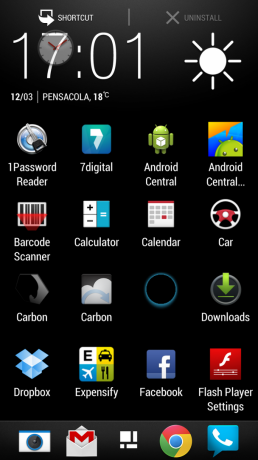

W tym miejscu mamy do czynienia z jedną z większych zmian w funkcjonalności. W prawie każdej innej wersji Androida, o której możemy pomyśleć, możesz długo nacisnąć aplikację w aplikacji szuflada, która następnie przełączy się z powrotem do widoku ekranu głównego, abyś mógł umieścić ikonę aplikacji na skrót. To nie działa w Sense 5. Zamiast tego musisz przeciągnąć ikonę aplikacji do lewego górnego rogu i wyzwolić przycisk skrótu, który powoduje wyświetlenie ekranu głównego, i możesz umieścić ikonę w dowolnym miejscu. To tylko jeden dodatkowy krok, ale zabija płynność w działaniu. A jeśli korzystasz z innego telefonu z Androidem, nie wszystko jest tak intuicyjne.
Łatwiejszym sposobem umieszczania aplikacji na ekranie głównym (choć niekoniecznie bardziej intuicyjnym) jest skorzystanie z sekcji „Dostosuj ekran główny”. Możesz do niego przejść z menu ustawień (Ustawienia> Personalizacja> Dostosuj ekran główny) lub przez długie naciśnięcie na pustej przestrzeni (jak w pustej przestrzeni 1 na 1, a nie tylko w miejscu, w którym widzisz tapetę) w domu ekran.
Pasek uruchamiania
Innym źródłem potencjalnej frustracji (choć niewielkiej) jest pasek uruchamiania - dok, możesz to również nazwać. Taka stacja dokująca sama w sobie nie jest nowa, a HTC w dużej mierze zachowuje tę samą funkcjonalność, co w poprzednich wersjach Sense. Możesz tam umieścić dowolne aplikacje - nawet tworzyć foldery - a wszystko, co tam jest, jest również wyświetlane jako szybkie łącza na ekranie blokady.
Nowością jest to, że pasek uruchamiania jest trwały. Oznacza to, że nadal wyświetla się, gdy jesteś w szufladzie aplikacji. To coś nowego. I niekoniecznie jest to najgorszy pomysł na świecie. Ale trzeba się do tego przyzwyczaić, przynajmniej ja. Aplikacje znajdujące się w tym doku nie pojawiają się w widoku szuflady aplikacji. To może być po prostu ja wciąż przyzwyczajam się do rzeczy. Ale kiedy przeglądam aplikacje w widoku alfabetycznym, spodziewam się, że „Chrome” będzie znajdować się między „Samochód” a „Zegar”, zgodnie z zamierzeniami natury. Mój mózg wie, że właśnie tam powinien być, nieważne, czy jest zadokowany gdziekolwiek indziej.
Czy to mały problem? Może. Na pewno nic, do czego nie można się przyzwyczaić. Jeśli myślisz, że trwały pasek / stacja dokująca programu uruchamiającego wydaje się rozwiązaniem w poszukiwaniu problemu, prawdopodobnie masz rację. Ale weź pod uwagę: kiedy jesteś w szufladzie aplikacji, przycisk szuflady aplikacji zmienia kształt i powoduje powrót do domu ekran - i jest łatwiejszy do osiągnięcia (będąc centralnym) niż przycisk strony głównej, który znajduje się teraz w prawym dolnym rogu pokaz.
